影本排序
可以選擇「分頁裝訂處理」模式按頁對輸出件進行排序。
有關使用該功能所需選購產品的資訊,請參閱「每種功能所需的選購產品」。
|
須知
|
|
務必正確設定紙張類型。若沒有正確設定紙張類型,可能會對影像品質產生不良影響。此外,可能弄髒定影單元或出現夾紙,可能需要修理服務。
|
指定分頁裝訂處理模式
1.
按[影印]。
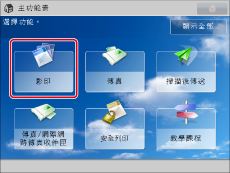
2.
按[選項]→[分頁裝訂處理]。

3.
設定所需分頁裝訂處理模式。
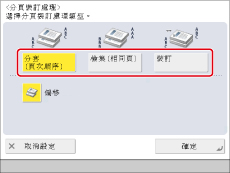
影本按頁次順序分套(分套)︰
列印一個原稿的多份影本時,可以將輸出件分套成單獨的影本。
範例︰每頁的三份影本按頁序分套
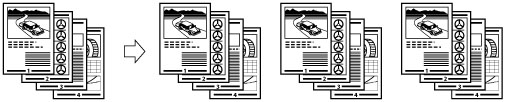
按[分套(頁次順序)]→[確定]。
影本按相同頁檢集(檢集)︰
列印一個原稿的多份影本時,可以將每頁檢集到一起。
範例︰每頁的三份影本按頁檢集
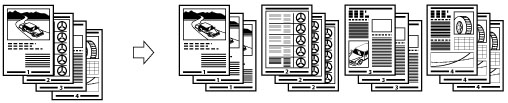
按[檢集(相同頁)]→[確定]。
將頁分套並裝訂(裝訂)︰
列印一個原稿的多份影本時,可以將輸出件裝訂成單獨的影本。
在一個位置裝訂輸出件。

按[裝訂]→[下一步]。
選擇裝訂位置和類型。
選擇原稿的方向→按[確定]。
|
注意
|
|
若設定以下一種裝訂位置,會從列印輸出的反面應用裝訂,裝訂針的抓片將出現在列印輸出的正面(首頁)。
以水平(橫向)方向在左上位置裝訂
以水平(橫向)方向在右下位置裝訂
以垂直(縱向)方向在左下位置裝訂
以垂直(縱向)方向在右上位置裝訂
|
4.
按[關閉]。
其他相容分頁裝訂處理的模式
偏移
若設定了[偏移],可以指定要偏移的影印套份數。影本在輸出紙盤中會略微縱向偏移,如下所示。
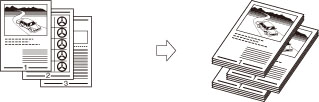
每種選購裝置具備的分頁裝訂處理功能
 ︰可用
︰可用-︰不可用
|
選購組件
|
分套
(頁次順序) |
檢集
(相同頁)
|
偏移
|
裝訂
|
|
無
|
 |
 |
-
|
-
|
|
裝訂分頁機-S1
|
 |
 |
 |
 |
可以裝訂的最大頁數
安裝了「裝訂分頁機-S1」時
|
紙張尺寸
|
角落裝訂
|
|
A4
|
30張
|
|
B5
|
30張
|
|
A5
|
-
|
|
注意
|
|
有關執行裝訂時的原稿方向和紙張方向的資訊,請參閱「原稿方向和紙張方向的關係」。
|
|
須知
|
|
有關不能與該模式一起設定的模式的資訊,請參閱「不可用的功能組合」。
|
|
注意
|
|
有關選購產品的資訊,請參閱以下內容︰
若沒有設定[分頁裝訂處理],將以設定了[檢集(相同頁)]時的相同方式輸出紙張。
若[自動排序]設定為「開啟」,則將原稿放置到送稿機中時,會自動設定「分套」或「偏移分套」模式。(請參閱「啟用自動排序」)
透過按
 可以顯示選定紙張的詳細資訊。 可以顯示選定紙張的詳細資訊。 |